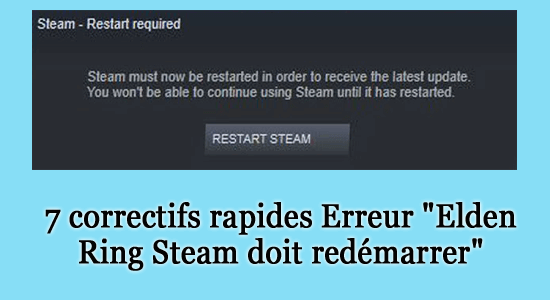
Lors du lancement du jeu Elden Ring, vous êtes resté bloqué sur l’écran d’erreur “ Steam doit redémarrer ” ? Vous vous demandez ce qui n’a pas fonctionné et comment réparer Elden Ring Steam doit redémarrer, puis dans cet article, apprenez à corriger ce bogue.
Eh bien, Elden Ring est probablement considéré comme le jeu le plus difficile à jouer, car après sa sortie, les joueurs ont signalé un certain nombre de bugs dans le jeu, d’erreurs critiques, d’ennemis invisibles dans Elden Ring et bien plus encore.
Eh bien, beaucoup de ces problèmes sont résolus par Bandai Namco, mais à mesure qu’un bogue est corrigé, un autre survient. Récemment, un de ces irritants signalés par les joueurs est bloqué dans la boucle sans fin Steam doit redémarrer lors du démarrage de l’Elden Ring.
Si vous rencontrez le même problème, ce guide est fait pour vous. Suivez les instructions étape par étape pour corriger l’erreur en un rien de temps.
Pourquoi Elden Ring est bloqué dans Steam doit redémarrer requise boucle?
- Fichiers de jeu corrompus ou manquants: si les fichiers de jeu d’Elden Ring sont corrompus ou manquants, vous pouvez faire face au problème Elden Ring Steam doit redémarrer.
- Steam obsolète : si le client Steam que vous utilisez est obsolète, cela entraîne des problèmes d’incompatibilité et empêche le jeu de se lancer correctement et peut rester bloqué dans la boucle requise de redémarrage de Steam.
- Superpositions Steam: L’option de superpositions Steam est susceptible de causer ce problème, donc si la fonction de votre ordinateur est activée, cela peut entraîner l’affichage de l’erreur.
- Windows Defender ou un antivirus tiers : le programme de sécurité disponible sur votre ordinateur peut entrer en conflit avec le jeu et le client Steam et entraîner l’affichage du bogue lors du lancement du jeu.
Donc, ce sont quelques-uns des coupables courants qui montrent que la steam Elden Ring doit redémarrer le bogue, suivez maintenant les correctifs donnés pour résoudre complètement le problème.
Comment réparer le bogue “Elden Ring Steam doit redémarrer”?
Solution 1 – Mettre à jour le client Steam
Tout d’abord, il est suggéré de redémarrer Steam et, à son ouverture, recherchez la dernière mise à jour Steam disponible et mettez-la à jour. Cette solution fonctionne pour de nombreux utilisateurs pour résoudre le problème, il vaut donc la peine d’essayer. L’exécution du client Steam obsolète est susceptible de causer des problèmes de compatibilité et peut entraîner le problème Elden Ring Steam doit redémarrer.
Il vaut donc la peine de mettre à jour le client du jeu Steam et de vérifier si cela aide à résoudre le problème. Pour mettre à jour le client du jeu Steam, suivez les étapes mentionnées ci-dessous :
- Lancez le client du jeu Steam et cliquez sur l’option Steam disponible en haut à droite.
- Cliquez maintenant sur l’option Vérifier les mises à jour du client Steam.
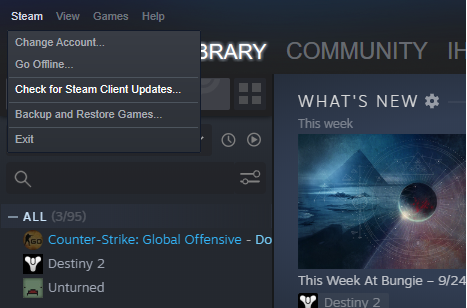
- Steam téléchargera et installera les mises à jour si elles sont disponibles.
- Après avoir installé la mise à jour, redémarrez votre ordinateur et vérifiez si le problème est résolu ou non.
Solution 2 – Mettre à jour Steam vers la version bêta
Cela peut sembler étrange, mais les joueurs ont signalé sur les sites de forums Reddit et du jeu que la mise à jour de leur jeu vers la version bêta les a aidés à résoudre le problème Elden Ring Steam doit redémarrer. Nous vous recommandons donc de l’essayer et de vérifier si cela vous aide à résoudre le problème. Pour mettre à jour le client du jeu Steam vers la version bêta, suivez les étapes mentionnées ci-dessous :
- Lancez le client du jeu Steam et cliquez sur l’option Steam disponible en haut à gauche.
- Cliquez sur les paramètres
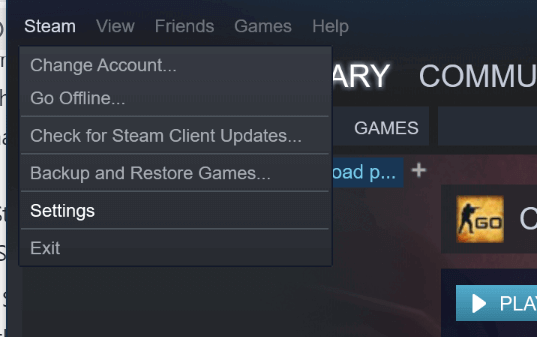
- Cliquez ensuite sur l’option Compte disponible sur le côté gauche.
- Dans la participation à la bêta, cliquez sur le changement
- Cliquez sur l’option de mise à jour Steam.
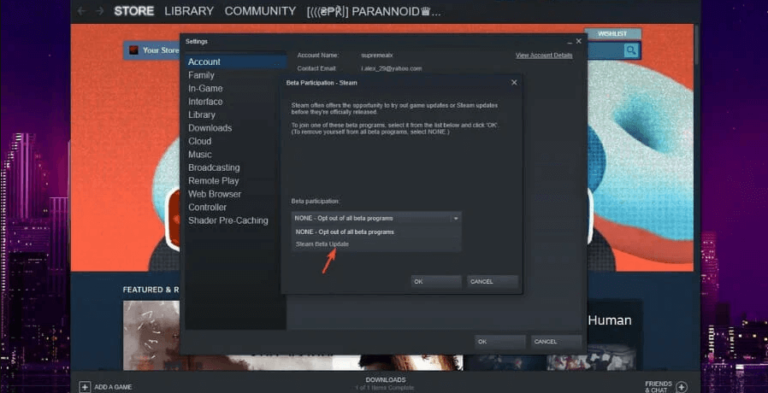
- Steam vous demandera de redémarrer votre ordinateur, alors redémarrez votre système
- Lancez maintenant le jeu
On estime maintenant que Steam doit redémarrer lorsque le démarrage d’Elden Ring est résolu. Mais si vous voyez toujours le problème face au problème, passez au correctif suivant.
Solution 3 – Mettre à jour Windows
Tout comme Steam, il est important d’exécuter la version mise à jour de Windows pour éviter tout problème de compatibilité. Il est donc recommandé de vérifier les mises à jour pour Windows. Pour vérifier les mises à jour pour Windows, suivez les étapes mentionnées ci-dessous :
- Faites un clic droit sur l’icône Démarrer et cliquez sur Paramètres
- Cliquez maintenant sur l’option Mise à jour et sécurité disponible sur le côté droit.
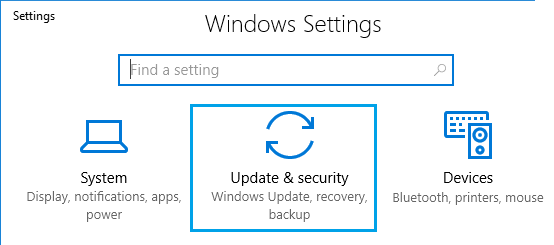
- Cliquez ensuite sur l’option Rechercher les mises à jour et Windows recherchera les mises à jour et les installera si elles sont disponibles.
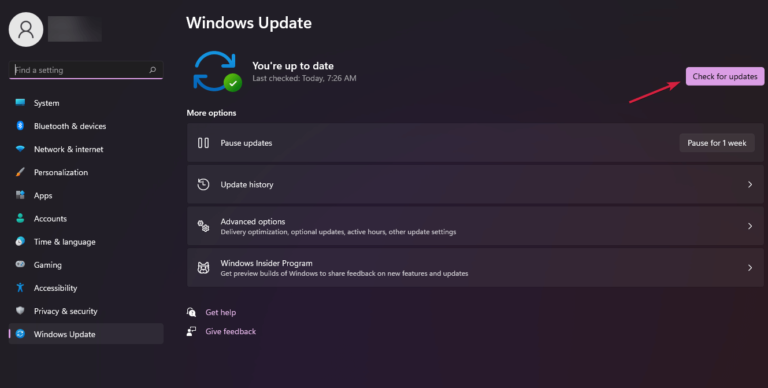
- Maintenant, redémarrez votre PC et lancez le jeu et vérifiez si le problème de boucle requise pour le redémarrage de Steam est résolu ou non.
Solution 4 – Mettre à jour les pilotes
Souvent, les pilotes obsolètes entrent en conflit avec les fichiers du jeu et l’empêchent de fonctionner correctement. Assurez-vous donc que le pilote de périphérique que vous utilisez est mis à jour.
Mais si l’un de vos pilotes est obsolète ou corrompu, assurez-vous de le mettre à jour à l’aide de l’outil automatique Driver Updater. Essayez cette solution gratuite à tous vos problèmes liés aux pilotes pour Windows 11,10,7. Téléchargez-le maintenant et mettez à jour tous vos pilotes en un seul clic.
Obtenez Driver Updater à mettre à jour automatiquement
Solution 5 – Désactiver les superpositions Steam
La superposition Steam est une fonctionnalité très utile fournie par le client de jeu Steam, mais elle consomme une tonne de données de votre ordinateur, ce qui peut faire planter le jeu et causer ce genre de problèmes. Il est donc recommandé de désactiver les superpositions Steam et de vérifier si cela aide à résoudre le problème. Pour désactiver les superpositions Steam, suivez les étapes mentionnées ci-dessous :
- Lancez le client du jeu Steam et cliquez sur l’option Steam disponible en haut à gauche.
- Cliquez maintenant sur l’option Paramètres disponible sur le côté gauche.
- Dans Paramètres, cliquez sur l’option En jeu et décochez l’option Activer la superposition Steam pendant le jeu.
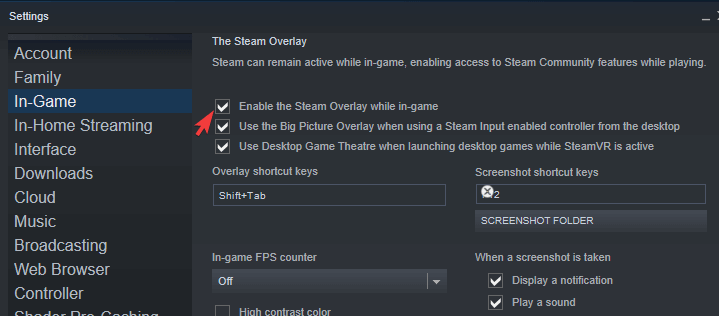
- Appuyez maintenant sur OK pour appliquer les modifications.
- Redémarrez votre ordinateur et vérifiez si le problème est résolu ou non.
Solution 6 – Vérifier l’intégrité des fichiers du jeu
Vérifiez si les fichiers de jeu d’Elden Ring sont corrompus ou manquants, car des fichiers de jeu manquants ou corrompus peuvent être à l’origine de ce problème. Donc, dans ce cas, vérifiez que l’option d’intégrité des fichiers de jeu fonctionne pour vous. Cela permet à Steam de rechercher et de réparer automatiquement les fichiers du jeu par eux-mêmes. Pour vérifier l’intégrité des fichiers du jeu, suivez les étapes mentionnées ci-dessous :
- Lancer la Steam
- Allez maintenant dans la bibliothèque de jeux et faites un clic droit sur l’Elden Ring
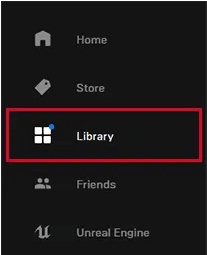
- Cliquez ensuite sur l’option Propriétés
- Cliquez maintenant sur l’onglet fichiers locaux et cliquez sur vérifier l’intégrité des fichiers du jeu
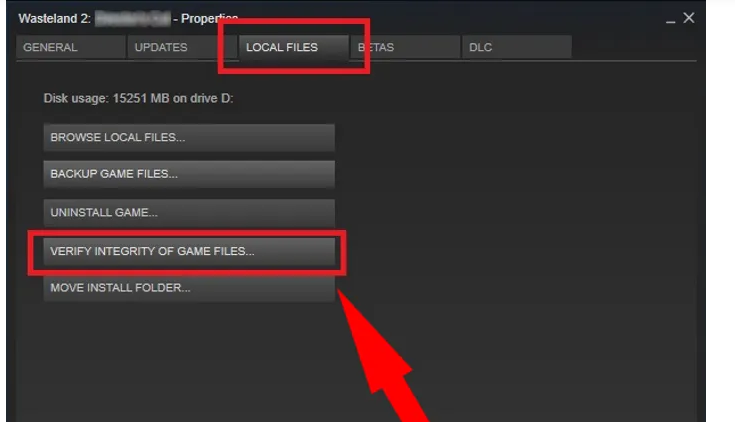
- Laissez Steam vérifier et corriger si l’un des fichiers du jeu est manquant ou corrompu.
- Maintenant, redémarrez votre PC et lancez le jeu et vérifiez si le problème est résolu ou non.
Solution 7 – Désactivez tous les programmes de sécurité installés
Le programme de sécurité de votre ordinateur peut entrer en conflit avec les fichiers du jeu et le client du jeu Steam et l’empêcher de se lancer, il est donc recommandé de désactiver tous les systèmes de sécurité (antivirus intégré ou tiers) et de vérifier s’il aide à résoudre le problème. Pour désactiver les systèmes de sécurité de votre ordinateur, suivez les étapes mentionnées ci-dessous :
Windows Defender
- Faites un clic droit sur l’icône Démarrer et cliquez sur Paramètres
- Cliquez sur l’option Confidentialité et sécurité, puis sur l’option Sécurité Windows.
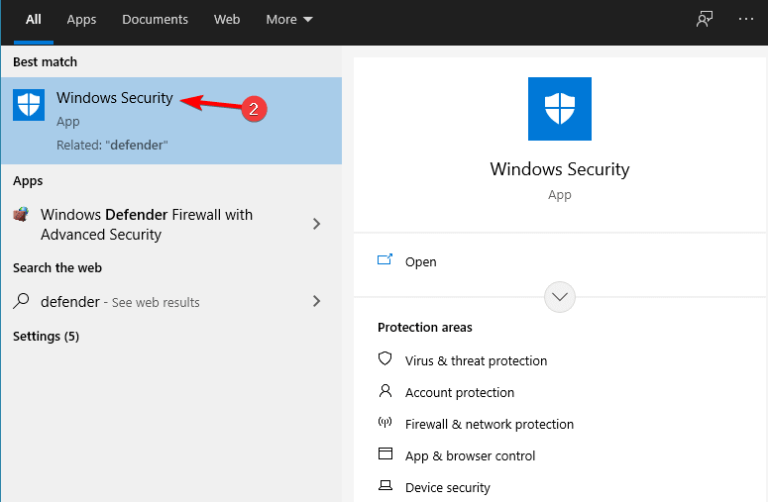
- Cliquez ensuite sur la protection contre les virus et les menaces
- Cliquez maintenant sur l’option Gérer les paramètres sous les paramètres de protection contre les virus et les menaces.
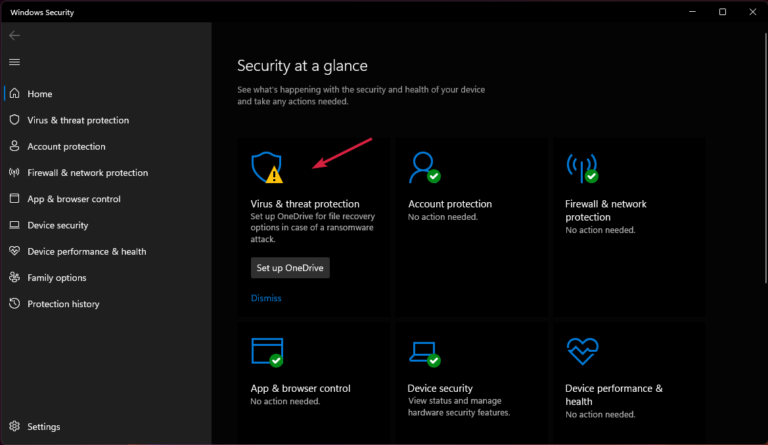
- Cliquez sur l’option Protection en temps réel et désactivez-la.
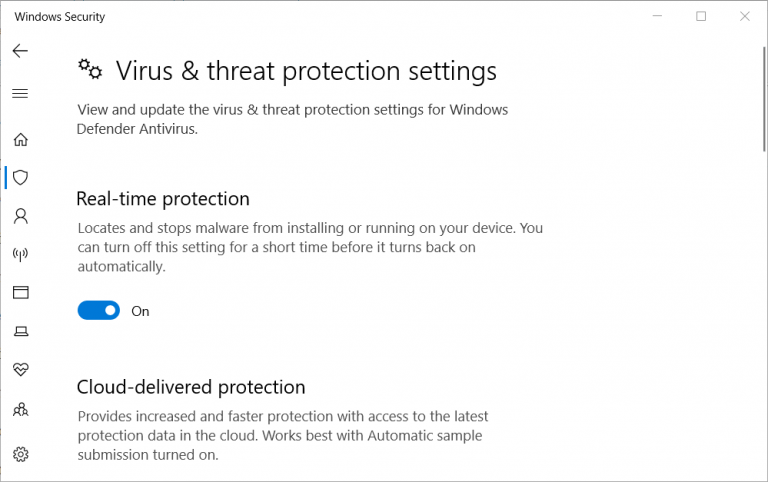
Maintenant, redémarrez votre appareil et vérifiez si le problème est résolu ou non.
Antivirus tiers
- Lancez l’antivirus tiers et cliquez sur Paramètres
- Cliquez maintenant sur l’option Désactiver Auto-Protect et désactivez temporairement le programme antivirus
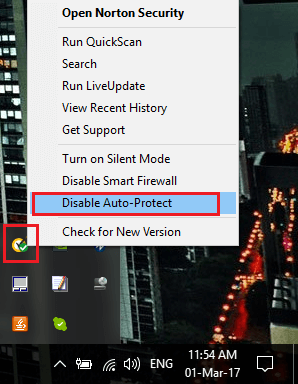
- Maintenant, redémarrez votre appareil et vérifiez si le problème est résolu ou non.
Meilleur moyen d’optimiser les performances de votre jeu sur un PC Windows
La majorité des joueurs sont confrontés à des problèmes tels que le plantage du jeu, le retard ou le bégaiement pendant le jeu si tel est votre état, puis optimisez vos performances de jeu en exécutant Game Booster.
Cela booste le jeu en optimisant les ressources système et offre un meilleur gameplay. Non seulement cela, mais il résout également les problèmes de jeu courants tels que les problèmes de retard et de faible FPS.
Obtenez Game Booster, pour optimiser vos performances de jeu
Conclusion
Donc, tout cela concerne l’erreur Elden Ring Steam doit redémarrer la boucle.
Ici, j’ai fait de mon mieux pour répertorier toutes les solutions possibles pour corriger l’erreur de boucle requise par le redémarrage de Steam pour Elden Ring.
Assurez-vous de suivre les correctifs donnés un par un jusqu’à ce que vous trouviez celui qui vous convient.
De plus ici, il est suggéré de scanner votre système avec le PC Réparation Tool, autant de fois que l’erreur apparaît en raison de problèmes internes et d’erreurs du PC. Analysez donc complètement votre système pour résoudre divers problèmes et erreurs liés à Windows PC.
J’espère que l’article vous aidera à corriger l’erreur et à commencer à jouer au jeu.
Si vous avez des questions ou des doutes concernant cet article, n’hésitez pas à nous contacter sur notre page Facebook.
Bonne chance..!
Hardeep has always been a Windows lover ever since she got her hands on her first Windows XP PC. She has always been enthusiastic about technological stuff, especially Artificial Intelligence (AI) computing. Before joining PC Error Fix, she worked as a freelancer and worked on numerous technical projects.